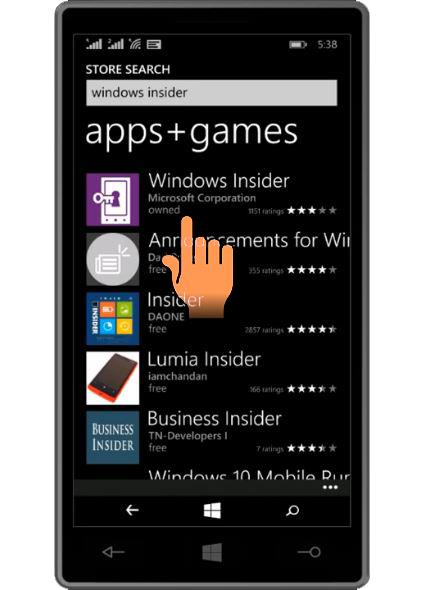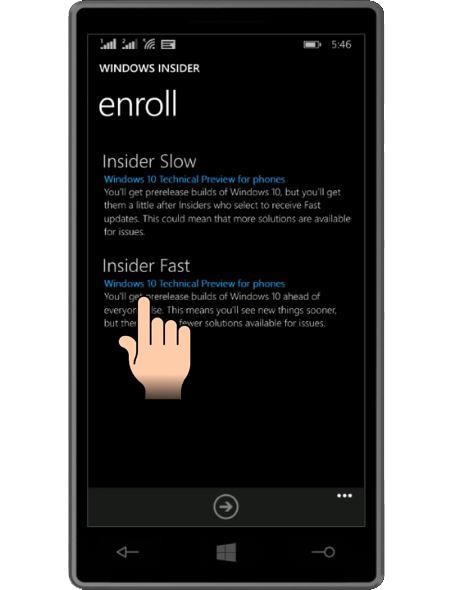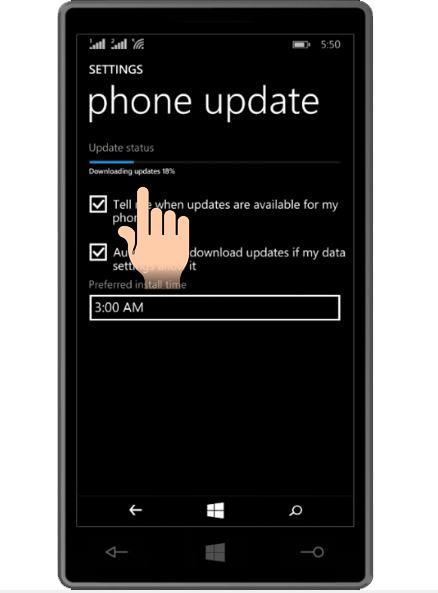Aktualisieren Sie jetzt die Windows 10-Version für die Lumia- Linie , um sie zu erkunden und äußerst attraktive neue Funktionen auf dem Gerät zu nutzen.
Während Microsoft immer noch versucht, Windows 10 auf andere Lumia-Linien zu übertragen, sind Informationen zur aktualisierten Windows 10 Mobile Build 10586-Version möglicherweise die letzte Version, die der Hersteller den Benutzern zur Verfügung stellt. Dies ist das wichtigste RTM, das unter Windows 8.1 für aktuelle Lumia-Leitungen aktualisiert werden kann. Laut der Ankündigung des Herstellers konzentriert sich dieser Build hauptsächlich auf die Leistung und die Behebung von Softwarefehlern, auf die Benutzer stoßen, und unterstützt keine anderen neuen Funktionen.
Parallel dazu sind bei Build 10586 immer noch Startfehler aufgetreten. Auf dem Microsoft Twitter-Konto werden die Informationen zum Windows 10-Update jedoch im Dezember offiziell aktualisiert. High-End-Lumia-Linien wie Lumia 930 oder Lumia 830, 640XL, ... im anderen Mittelklassesegment werden von Microsoft nach dem offiziellen Start der Version weiterhin unterstützt.

Aktualisieren Sie die Windows 10-Version für die Lumia-Linie frühestens jetzt
Wie am Anfang des Artikels erwähnt, können nur Modelle mit Lumia Denim (Betriebssystemversion 8.10.14219.341 und höher) auf Windows 10 aktualisiert werden. Gehen Sie zum Hauptbildschirm> Einstellungen. set)> about (info)> weitere Informationen, damit Sie die aktualisierte Version und das aktuelle Betriebssystem Ihres Geräts überprüfen können.
Die offizielle Version von Windows 10 wird im Dezember von Microsoft aktualisiert. Dies ist nur die Erfahrungsversion. Die technische Vorschau sollte beim Booten häufig auf Fehler stoßen. Bitte laden Sie den Akku vollständig auf und vergessen Sie nicht, Ihre Daten zu sichern, bevor Sie das Versionsupdate durchführen.
Wenn Sie jetzt Windows 10 auf Ihrem eigenen Lumia ausprobieren möchten , können Sie Folgendes tun:
Eröffnen Sie ein Windows Insider- Konto .
Installieren Sie die Windows Insider- App auf Ihrem Telefon.
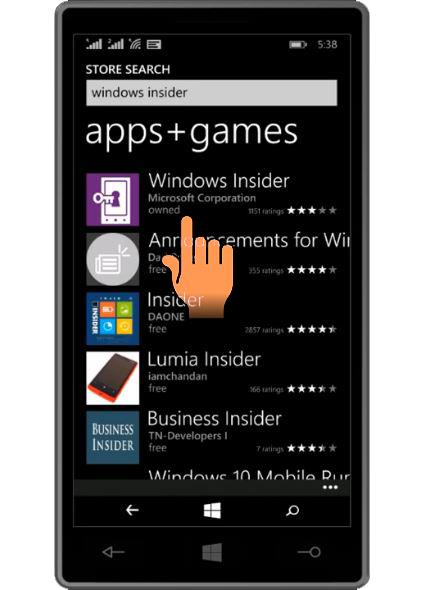
Öffnen Sie die App und wählen Sie Insider Fast> Das Gerät wird sofort neu gestartet.
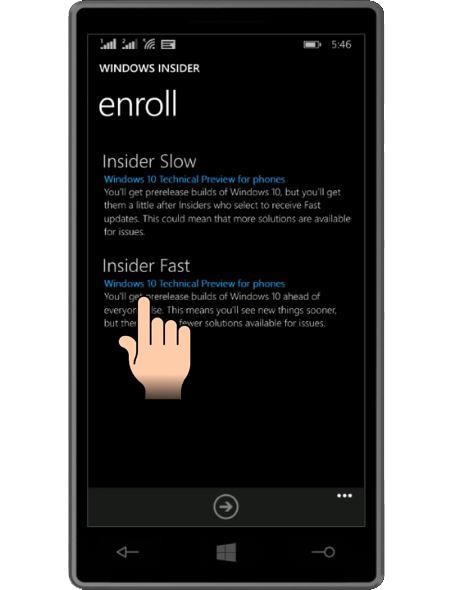
In Einstellungen> Telefon Update> und auf Updates überprüfen.
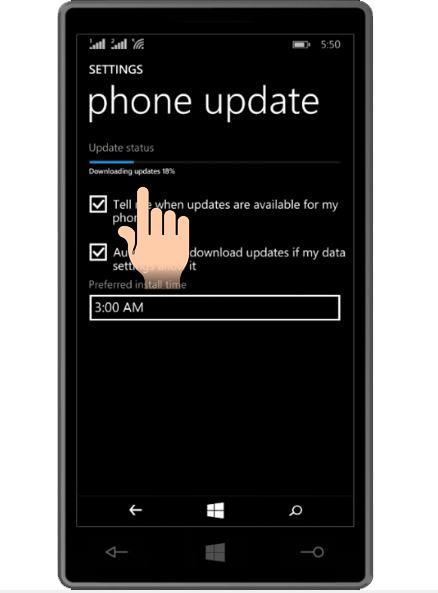
Oben habe ich Ihnen gezeigt, wie Sie die Windows 10-Erlebnisversion für die Lumia-Serie aktualisieren. Wenn Sie es nützlich finden, vergessen Sie nicht, die Informationen mit Ihren Freunden zu teilen und einen Kommentar unter diesem Artikel hinzuzufügen!
WebTech360